如何备份和恢复适用于 Linux (WSL) 发行版的 Windows 子系统
来源:云东方
时间:2023-04-29 18:27:21 260浏览 收藏
大家好,今天本人给大家带来文章《如何备份和恢复适用于 Linux (WSL) 发行版的 Windows 子系统》,文中内容主要涉及到,如果你对文章方面的知识点感兴趣,那就请各位朋友继续看下去吧~希望能真正帮到你们,谢谢!
- 点击进入:ChatGPT工具插件导航大全
如何备份适用于 Linux (WSL) 发行版的 Windows 子系统
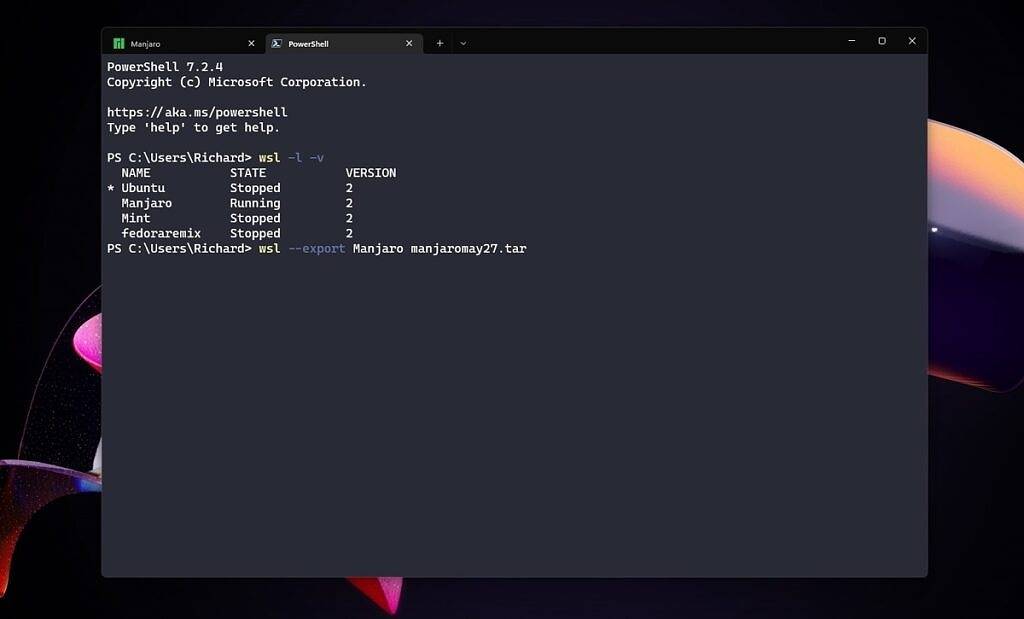
由于WSL不是在裸机上运行的 Linux,因此我们不需要在发行版本身内执行任何操作来发起备份。相反,该操作完全从 PowerShell 运行。
首先,在 PowerShell 中运行命令wsl -l -v以打印所有当前安装的 Linux 发行版的列表。知道创建备份的确切名称很重要。例如,您可能拥有“Ubuntu-22.04”而不仅仅是“Ubuntu”。
获得此信息后,以下命令将导出所选发行版的完整备份。在进入之前, cd 进入您要保存备份的目录。您在命令行上的任何目录都是您的备份将默认保存到的目录。
wsl --export (distribution) (filename.tar)
例如,备份 Debian 看起来像这样:
wsl --export Debian debianbackup.tar
或者,您可以在导出过程中指定文件位置和文件名,而不是使用 cd 进入正确的目录。例如:
wsl --export Ubuntu c:\users\richard\desktop\ubuntumay27.tar
这就是备份过程。您现在创建的文件可以在同一台 PC 或另一台 PC 上使用,以设置您的 Linux 发行版的精确副本。您可以使用 Powershell 中的导入命令来执行此操作。
如何从备份中导入 WSL 发行版
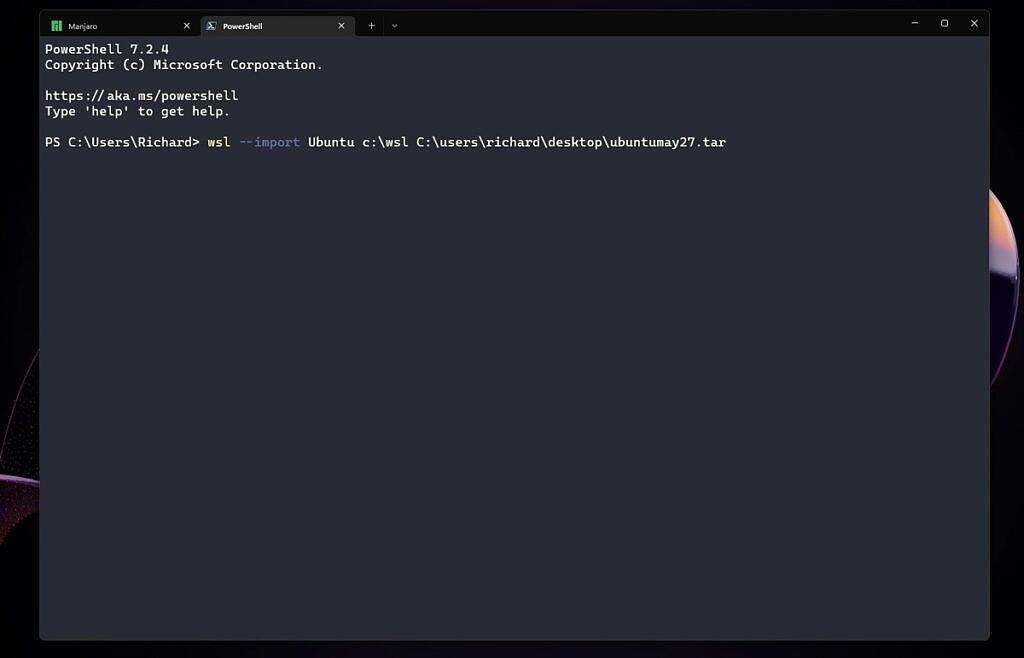
如果您正在导出,那么您很有可能希望能够在某个时候使用该备份发行版。在 WSL 中使用 import 命令完成。
它比 export 命令长一点,因为您需要指定要安装它的位置以及要使用的文件。导入命令遵循此模板:
wsl --import (distribution) (install location) (file location and filename)
因此,使用上面的示例导出之一,您最终会得到如下结果:
wsl --import Ubuntu c:\wsl c:\users\richard\desktop\ubuntumay27.tar
片刻之后,您的发行版将被安装并准备就绪。使用导出和导入的美妙之处在于,您可以在短时间内在多台机器上设置相同的环境。您的用户和密码将被保留,您通过包管理器安装的任何内容都将保留。
如果您想在关闭 PowerShell 窗口之前确认它已正确安装,只需再次运行wsl -l -v,您应该会看到新导入的发行版。
今天带大家了解了的相关知识,希望对你有所帮助;关于文章的技术知识我们会一点点深入介绍,欢迎大家关注golang学习网公众号,一起学习编程~
-
501 收藏
-
501 收藏
-
501 收藏
-
501 收藏
-
501 收藏
-
313 收藏
-
341 收藏
-
114 收藏
-
381 收藏
-
219 收藏
-
102 收藏
-
131 收藏
-
268 收藏
-
425 收藏
-
286 收藏
-
454 收藏
-
493 收藏
-

- 前端进阶之JavaScript设计模式
- 设计模式是开发人员在软件开发过程中面临一般问题时的解决方案,代表了最佳的实践。本课程的主打内容包括JS常见设计模式以及具体应用场景,打造一站式知识长龙服务,适合有JS基础的同学学习。
- 立即学习 542次学习
-

- GO语言核心编程课程
- 本课程采用真实案例,全面具体可落地,从理论到实践,一步一步将GO核心编程技术、编程思想、底层实现融会贯通,使学习者贴近时代脉搏,做IT互联网时代的弄潮儿。
- 立即学习 511次学习
-

- 简单聊聊mysql8与网络通信
- 如有问题加微信:Le-studyg;在课程中,我们将首先介绍MySQL8的新特性,包括性能优化、安全增强、新数据类型等,帮助学生快速熟悉MySQL8的最新功能。接着,我们将深入解析MySQL的网络通信机制,包括协议、连接管理、数据传输等,让
- 立即学习 498次学习
-

- JavaScript正则表达式基础与实战
- 在任何一门编程语言中,正则表达式,都是一项重要的知识,它提供了高效的字符串匹配与捕获机制,可以极大的简化程序设计。
- 立即学习 487次学习
-

- 从零制作响应式网站—Grid布局
- 本系列教程将展示从零制作一个假想的网络科技公司官网,分为导航,轮播,关于我们,成功案例,服务流程,团队介绍,数据部分,公司动态,底部信息等内容区块。网站整体采用CSSGrid布局,支持响应式,有流畅过渡和展现动画。
- 立即学习 484次学习
